win10系统网页上复制的文字有底色,网页上复制的文字有底色怎么办?
- 更新日期:2018-05-01 作者:装机大师 来源:www.heiniu123.com
网页上复制的文字有底色怎么办?网友们通常都会从网上找一些资料复制下来,可是有很多文字复制的时候会有底色,这种情况十分的烦恼,那我们应该如何来删除这种底色呢?所以小编今天就给大家介绍一下windowsxp系统下复制的文字有底色的情况下去除底色的办法。
方法一:
1、打开Word文档,将我们需要的文字复制到Word文档上。

2、选择编辑上的“页面布局”,如图所示。
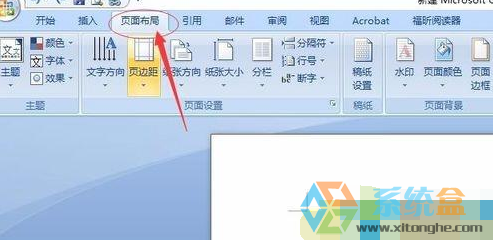
3、在页面布局处点击“页面边框”,然后点击底纹。

4、点击底纹后,在页面中选择无颜色。
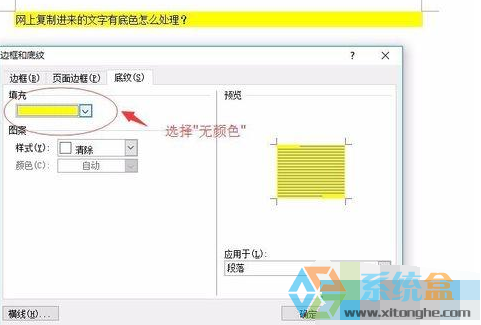
5、设置后如下图。

方法二:
1、如果我们没有安装Word,我们也可以直接粘贴在“TXT”文档里。

2、粘贴到TXT中,文字就不会有底色了,如果需要排版可以再使用Word。
以上就是小编为大家整理的xp系统下网页复制文字有底色的解决办法。